电脑磁盘如何设置密码 电脑本地磁盘密码设置方法
更新时间:2023-12-03 13:32:04作者:big100
电脑中的磁盘是我们重要数据存储的地方,为了保护个人隐私和防止数据泄露,设置密码是一项必要的安全措施,如何为电脑磁盘设置密码呢?在电脑本地磁盘上设置密码可以有效地保护我们的数据安全。无论是个人用户还是企业用户,都应该重视磁盘密码的设置。下面我们将介绍一些电脑本地磁盘密码设置的方法,帮助大家加强对个人数据的保护。
具体方法:
1.选择一个磁盘,以E盘为例;

2.选中磁盘,点击右键。选择启用Bitlooker;
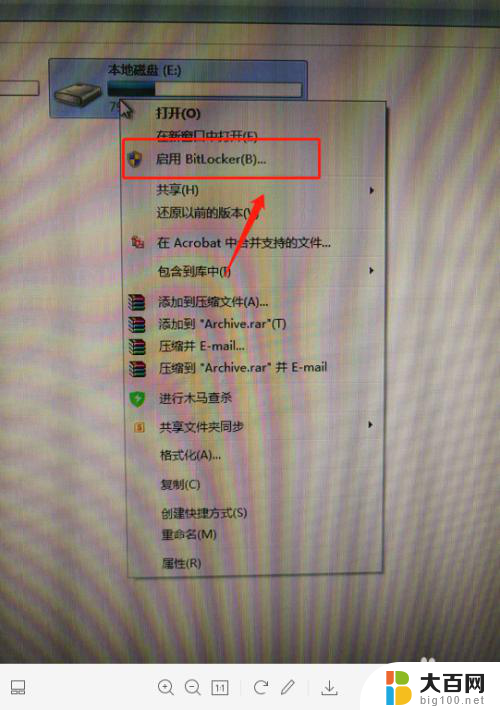
3.选择启用密码解锁磁盘驱动器;
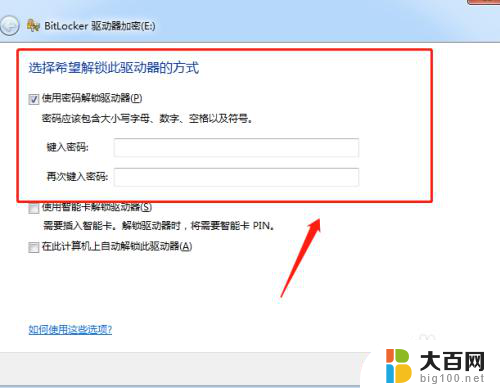
4.设置解锁密码,规则如图;
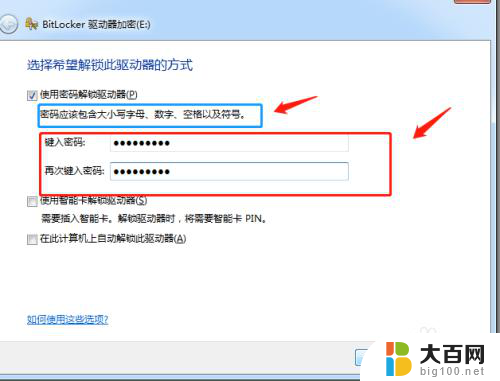
5.选择保存密钥文件,防止忘记;
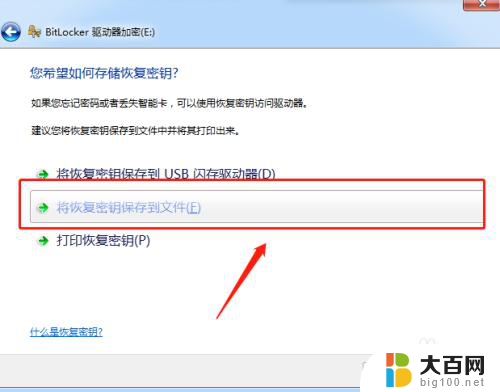
6.选择放置密钥的位置在桌面;
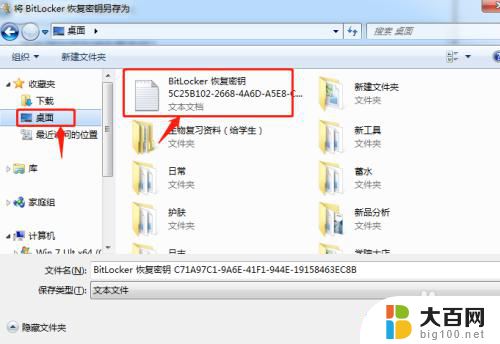
7.密钥已保存好,选择下一步;
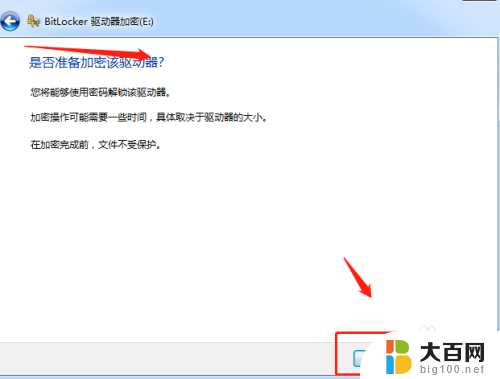
8.选择启用加密,磁盘密码就设置好了。试试吧。
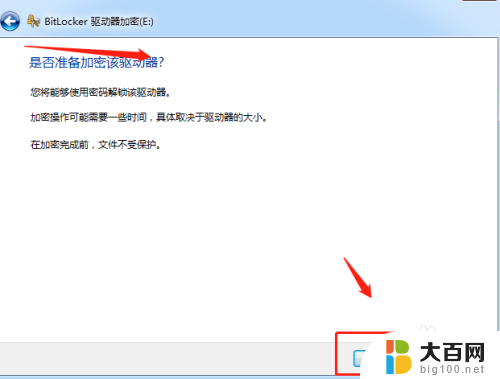
以上就是电脑磁盘如何设置密码的全部内容,如果你遇到这种问题,可以根据我的方法来解决,希望对大家有所帮助。
电脑磁盘如何设置密码 电脑本地磁盘密码设置方法相关教程
- wind10如何设置电脑密码 win10系统如何设置电脑密码
- 电脑上怎么设置密码 win10开机密码设置方法
- 如何对u盘进行加密 U盘怎么加密和设置密码
- 电脑密码win7 如何在win7电脑上设置密码
- 设置开机密码win11 Win11电脑开机密码设置教程
- 如何去除u盘密码 取消u盘密码的方法步骤
- windows10怎么设置密码 如何在Win10系统中设置锁屏密码
- win10电脑怎么取消登陆密码设置 Win10如何取消开机密码设置
- 取消电脑开机密码怎么设置方法win7 Win7系统快速去除开机密码的方法
- 微信锁屏密码怎么改换 微信密码锁屏设置方法详解
- 国产CPU厂商的未来较量:谁将主宰中国处理器市场?
- 显卡怎么设置才能提升游戏性能与画质:详细教程
- AMD,生产力的王者,到底选Intel还是AMD?心中已有答案
- 卸载NVIDIA驱动后会出现哪些问题和影响?解析及解决方案
- Windows的正确发音及其读音技巧解析:如何准确地发音Windows?
- 微软总裁:没去过中国的人,会误认为中国技术落后,实际情况是如何?
微软资讯推荐
- 1 显卡怎么设置才能提升游戏性能与画质:详细教程
- 2 ChatGPT桌面版:支持拍照识别和语音交流,微软Windows应用登陆
- 3 微软CEO称别做井底之蛙,中国科技不落后西方使人惊讶
- 4 如何全面评估显卡配置的性能与适用性?快速了解显卡性能评估方法
- 5 AMD宣布全球裁员4%!如何影响公司未来业务发展?
- 6 Windows 11:好用与否的深度探讨,值得升级吗?
- 7 Windows 11新功能曝光:引入PC能耗图表更直观,帮助用户更好地监控电脑能耗
- 8 2024年双十一七彩虹显卡选购攻略:光追DLSS加持,畅玩黑悟空
- 9 NVIDIA招聘EMC工程师,共同推动未来技术发展
- 10 Intel还是AMD游戏玩家怎么选 我来教你双11怎么选CPU:如何在双11选购适合游戏的处理器
win10系统推荐
系统教程推荐
- 1 win11文件批给所有权限 Win11共享文件夹操作详解
- 2 怎么清理win11更新文件 Win11清理Windows更新文件的实用技巧
- 3 win11内核隔离没有了 Win11 24H2版内存隔离功能怎么启用
- 4 win11浏览器不显示部分图片 Win11 24H2升级后图片无法打开怎么办
- 5 win11计算机如何添加常用文件夹 Win11文件夹共享的详细指南
- 6 win11管理应用权限 Win11/10以管理员身份运行程序的方法
- 7 win11文件夹内打开图片无预留 Win11 24H2升级后图片无法打开怎么办
- 8 win11访问另外一台电脑的共享文件夹 Win11轻松分享文件的方法
- 9 win11如何把通知关闭栏取消 win11右下角消息栏关闭步骤
- 10 win11安装更新0x800f081f Win11 23H2更新遇到错误代码0x800f081f怎么处理